Os ícones da área de trabalho podem ser muito úteis para iniciar aplicativos rapidamente. Dito isso, nem todo mundo gosta de ter ícones em suas telas e prefere usar o menu de aplicativos. Se você deseja desligar os ícones dos ícones da área de trabalho no Linux, siga este guia.
Gnome Shell
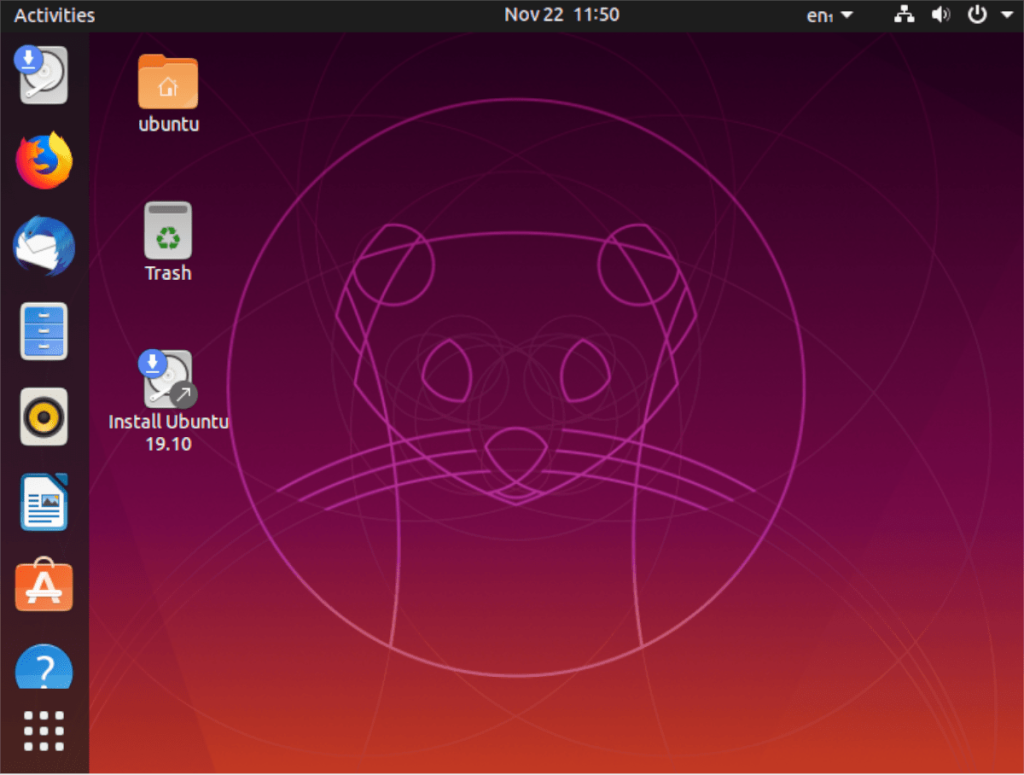
Ter ícones na área de trabalho no Gnome Shell costumava ser uma coisa normal, mas nos últimos um ou dois anos, não tanto. Desde o lançamento mais recente do Gnome Shell, os ícones da área de trabalho não são visíveis. No entanto, em alguns sistemas operacionais Linux, há uma extensão Gnome Shell que traz esse recurso de volta, e se você tiver ícones na área de trabalho, é por isso.
Se você quiser se livrar dos ícones da área de trabalho na instalação do Gnome Shell, veja o que fazer. Primeiro, abra o aplicativo “Extensões” em seu PC Linux. Se você estiver executando a versão mais recente do Gnome, o aplicativo Gnome Tweaks pode não funcionar para extensões.
Nota: o aplicativo Gnome Extensions está disponível em muitos lugares para instalação. No entanto, a melhor maneira de fazê-lo funcionar é configurar a versão Flatpak do programa. Para mais informações, clique aqui .
Dentro do aplicativo Extensions em seu PC Linux, inicie-o através do menu de aplicativos. Quando o aplicativo estiver aberto, olhe sua lista de extensões e encontre o “Ícones da área de trabalho”. Em seguida, basta marcar a caixa ao lado dele para desligá-lo.
KDE Plasma 5
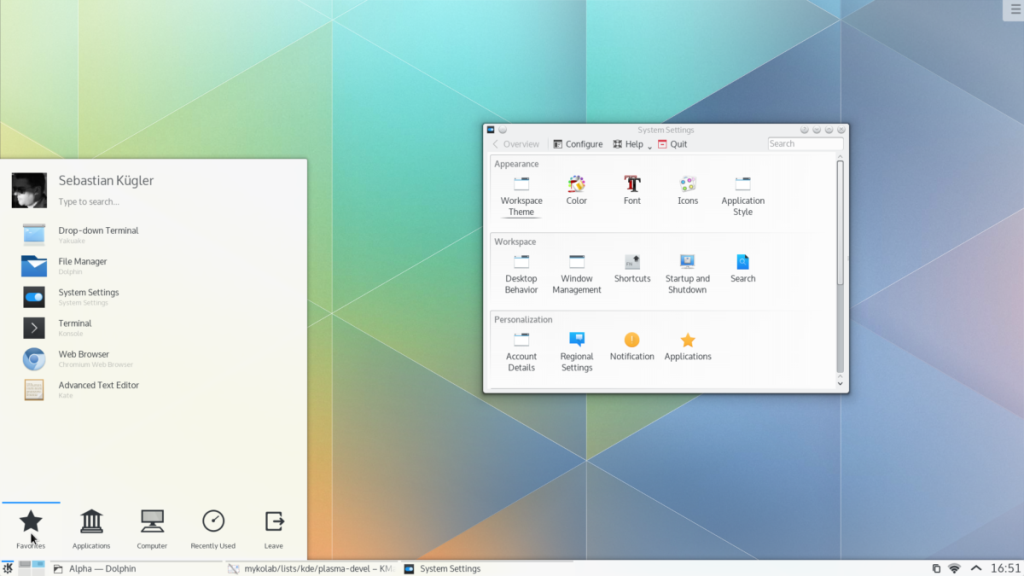
A área de trabalho do KDE Plasma 5 é muito complexa. Tem um monte de opções para mexer, infelizmente, o KDE Plasma 5, por alguma razão, não pode desligar os ícones como em outros ambientes de trabalho simplesmente.
Suponha que você queira desligar os ícones da área de trabalho no KDE Plasma 5, uma má notícia. Infelizmente você não pode. No entanto, você pode reduzir o tamanho do ícone, para que eles sejam menos irritantes e atrapalhem. Para diminuir o tamanho dos ícones, clique com o botão direito do mouse na área de trabalho.
Uma vez no menu do botão direito, procure a guia “Ícones” e selecione-a. Depois disso, selecione a guia “Tamanho do ícone” e escolha “Minúsculo”. Esta opção reduzirá significativamente o tamanho dos ícones na área de trabalho. Você também pode desmarcar “Mostrar visualização” para os ícones, o que desativará as miniaturas.
XFCE4
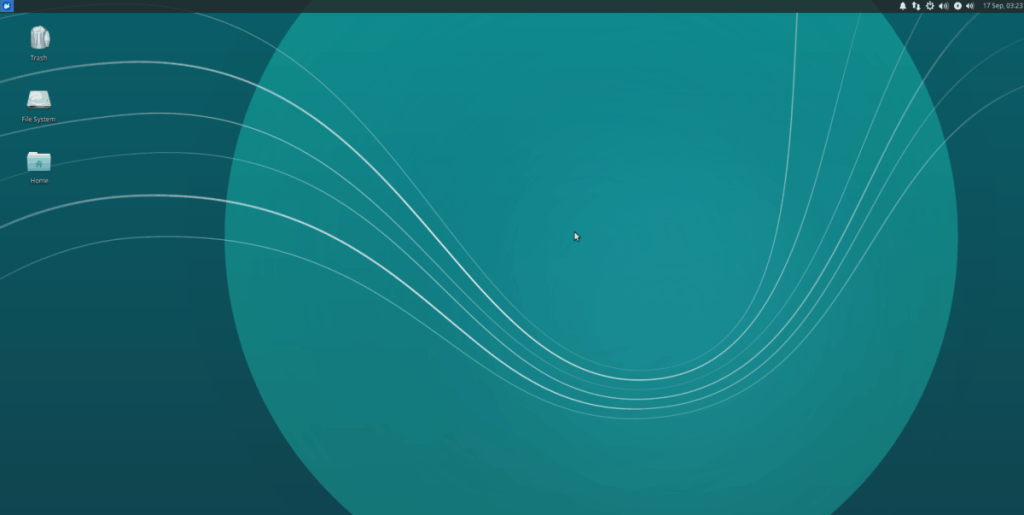
O XFCE4 é altamente configurável . Se você o usar, saberá que a área de trabalho permite que os usuários personalizem e personalizem quase tudo, incluindo os ícones da área de trabalho. Se você é um usuário do XFCE 4 e está cansado de ver ícones na área de trabalho, veja o que fazer.
Primeiro, clique com o botão direito do mouse na área de trabalho. Ao clicar com o botão direito do mouse, um menu aparecerá na tela. Procure no menu a opção “Configurações da área de trabalho” e selecione-a com o mouse.
Dentro da janela "Configurações da área de trabalho", procure a guia que diz "Ícones" e clique nela para ir para a área de configurações do ícone da área de trabalho para o XFCE 4. Em seguida, procure o menu ao lado de "Tipo de ícone". Altere para “Nenhum” para desligar completamente os ícones da área de trabalho do XFCE 4.
Amigo
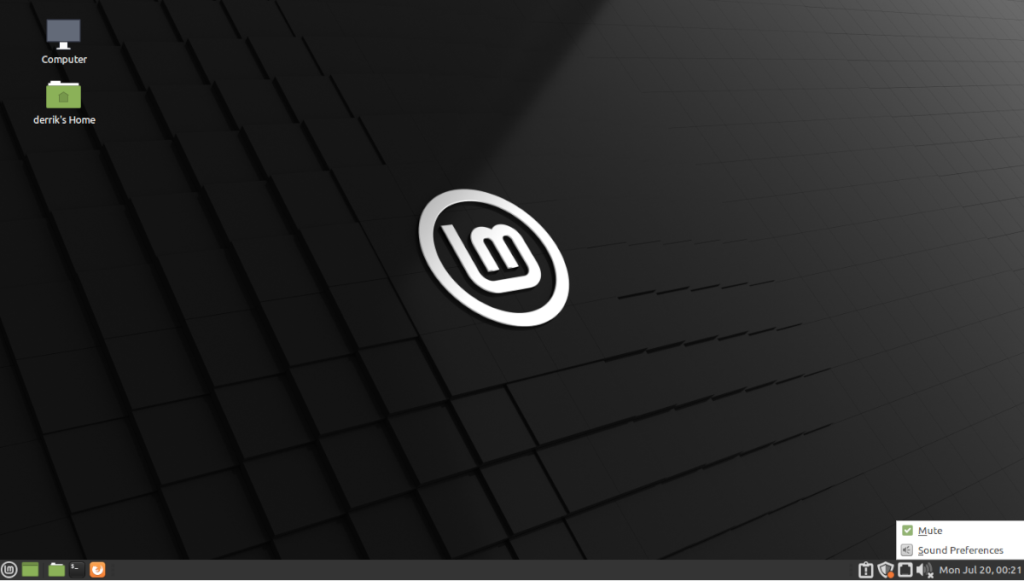
Mate (também conhecido como o antigo desktop Gnome) é altamente configurável e permite que os usuários do Linux personalizem muitas coisas, incluindo ícones. Se você quiser livrar os ícones da área de trabalho do Mate, faça o seguinte.
Primeiro, abra uma janela de terminal na área de trabalho do Mate. Então, quando a janela do terminal estiver aberta, execute o seguinte comando gsettings . Este comando deve desligar todos os ícones da área de trabalho na área de trabalho da área de trabalho do Mate.
Nota: não execute o comando abaixo com privilégios sudo ou root.
gsettings set org.mate.background show-desktop-icons false
Canela
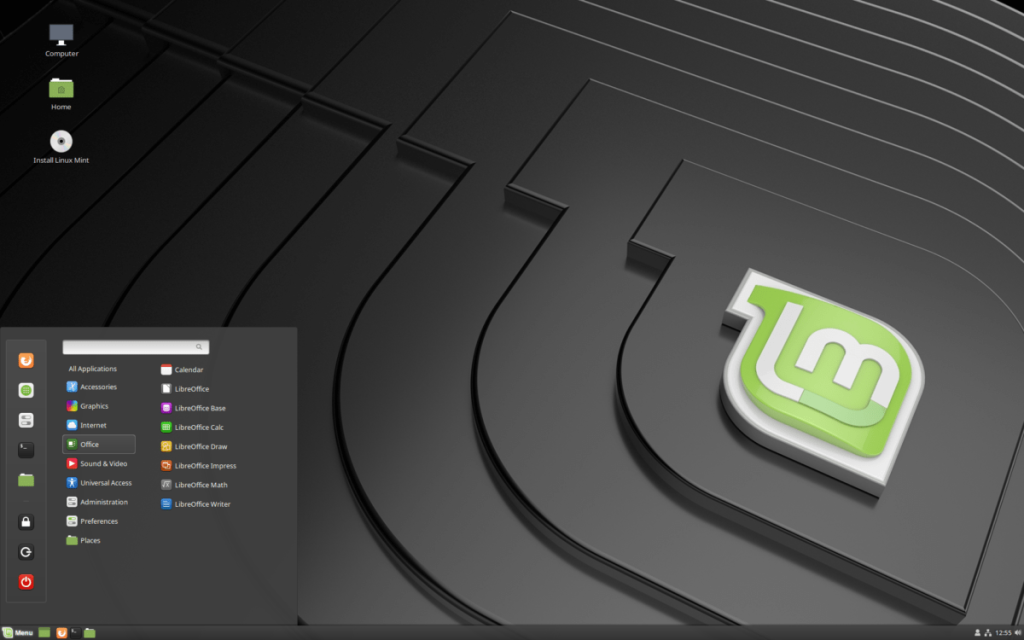
No Cinnamon , os ícones da área de trabalho são ativados por padrão. Se você é um usuário do Cinnamon e não está satisfeito com os ícones da área de trabalho, você poderá desativá-los fazendo o seguinte.
Primeiro, clique com o botão direito do mouse na área de trabalho para revelar o menu do botão direito. Em seguida, procure no menu a opção “Personalizar” e clique nela. Ao selecionar “Personalizar”, você abrirá as opções de personalização do Canela.
Dentro da janela de opções de personalização, selecione o botão “Configurações da área de trabalho” na parte inferior. Depois de selecionar “Configurações da área de trabalho”, procure “Layout da área de trabalho” e altere para “Sem ícones da área de trabalho” para desabilitar os ícones.
LXQT
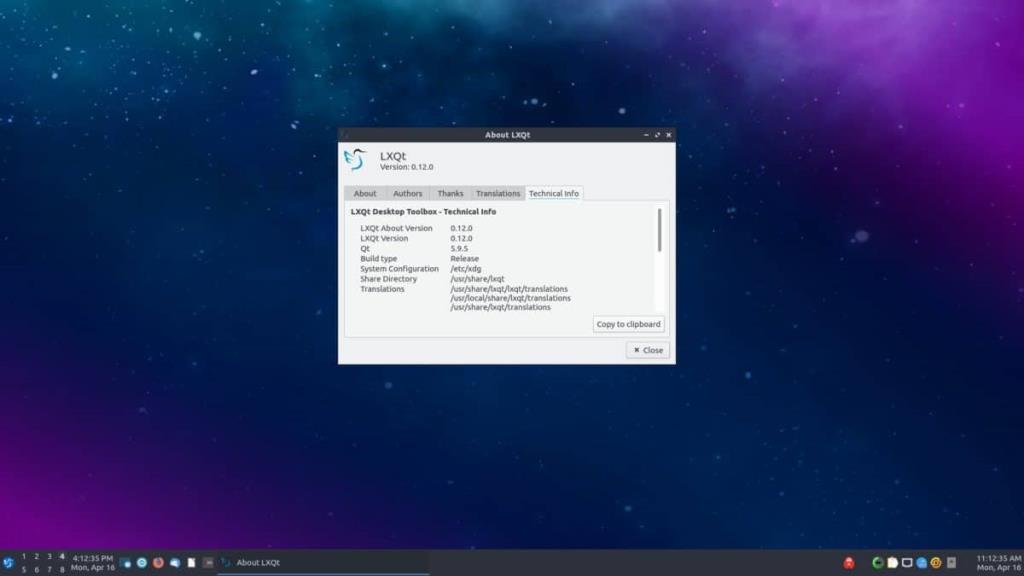
O LXQT é muito parecido com o KDE Plasma 5, pois é construído sobre o QT e é altamente personalizável. Ao contrário do Plasma, no entanto, ele permite que seus usuários simplesmente desliguem os ícones da área de trabalho se não quiserem vê-los. Se você estiver usando o LXQT e quiser desligar os ícones, faça o seguinte.
Primeiro, clique com o botão direito do mouse na área de trabalho. Após clicar com o botão direito do mouse na área de trabalho, procure no menu do botão direito a opção de menu que diz 'Ocultar itens da área de trabalho' e marque a caixa. Ao marcar esta caixa, o LXQT ocultará imediatamente todos os ícones visíveis da área de trabalho. No entanto, ele também ocultará outras opções no menu do botão direito. Portanto, habilite este recurso apenas se você detesta ícones da área de trabalho em seu espaço de trabalho LXQT!

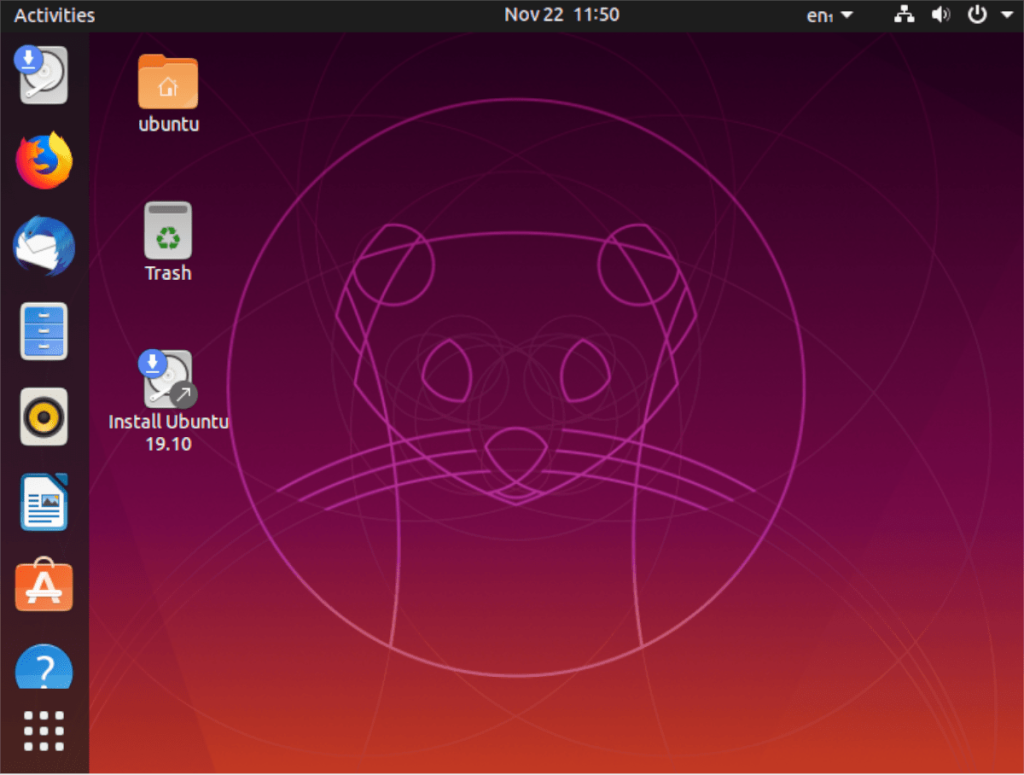
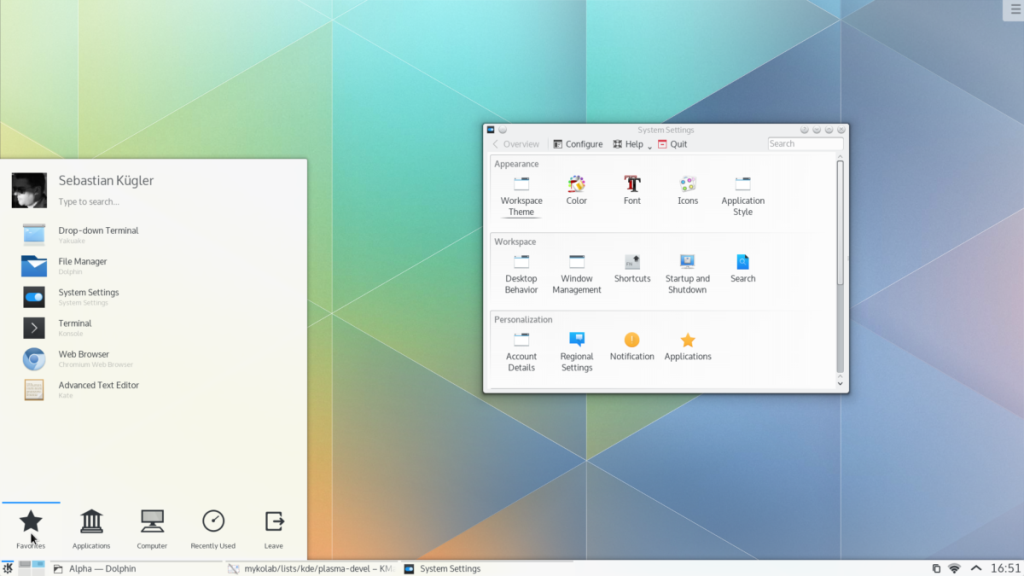
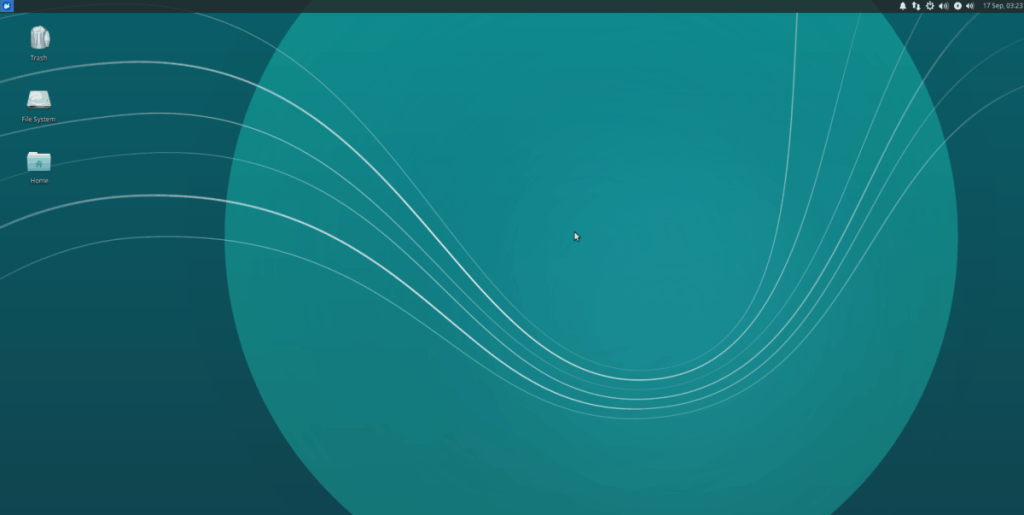
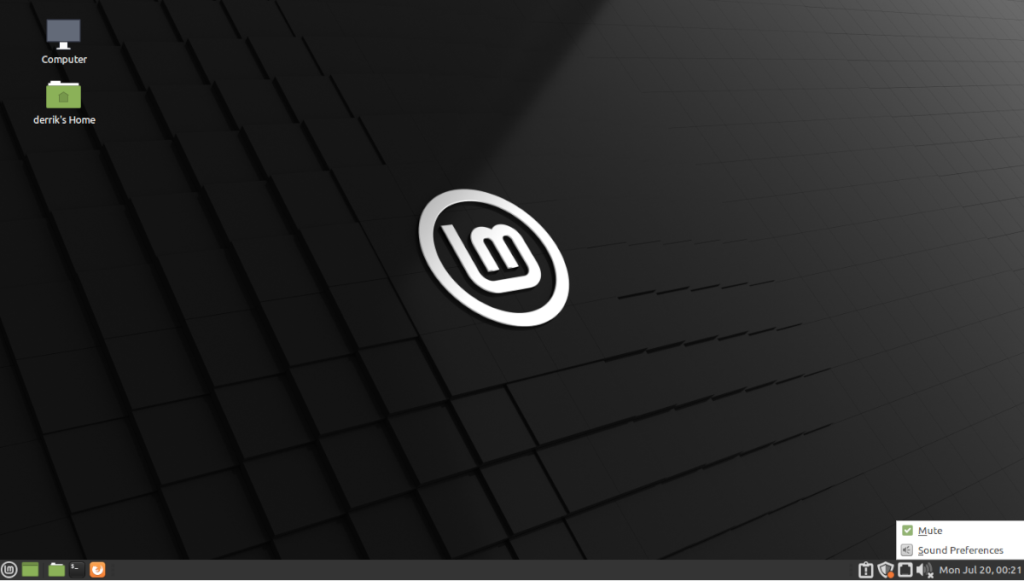
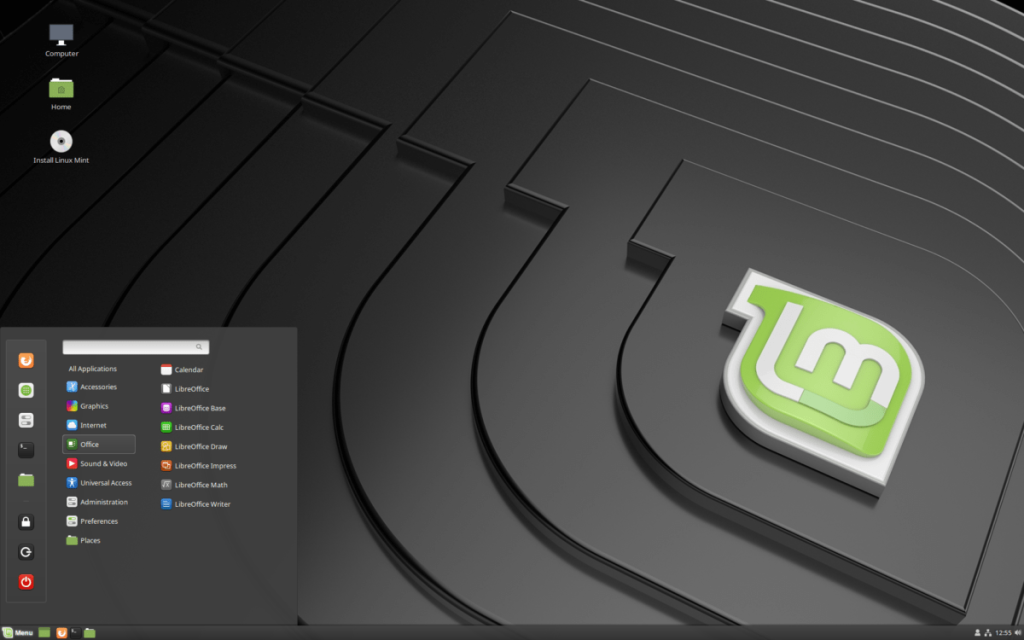
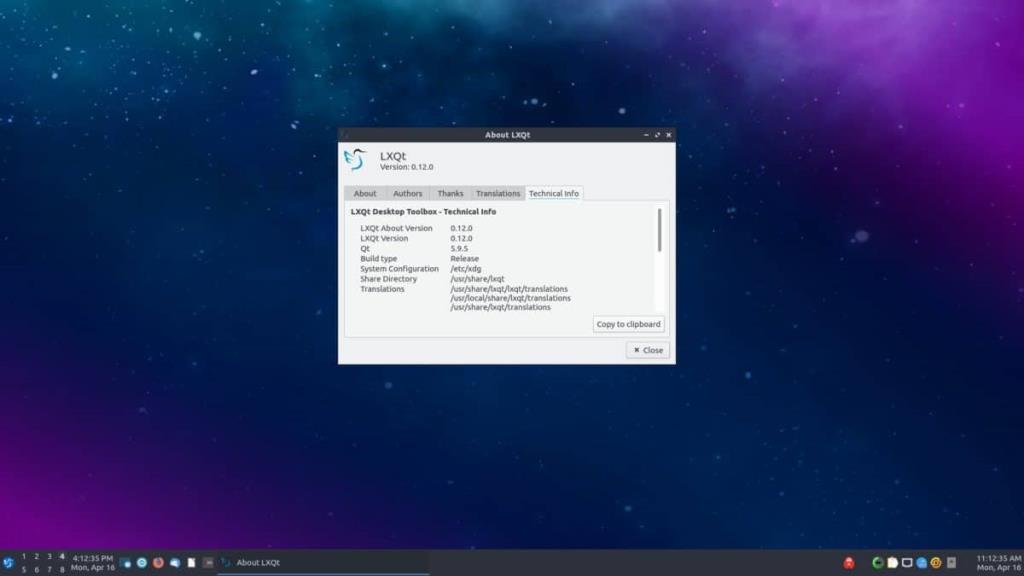
![Baixe o FlightGear Flight Simulator gratuitamente [Divirta-se] Baixe o FlightGear Flight Simulator gratuitamente [Divirta-se]](https://tips.webtech360.com/resources8/r252/image-7634-0829093738400.jpg)






![Como recuperar partições perdidas e dados do disco rígido [Guia] Como recuperar partições perdidas e dados do disco rígido [Guia]](https://tips.webtech360.com/resources8/r252/image-1895-0829094700141.jpg)
